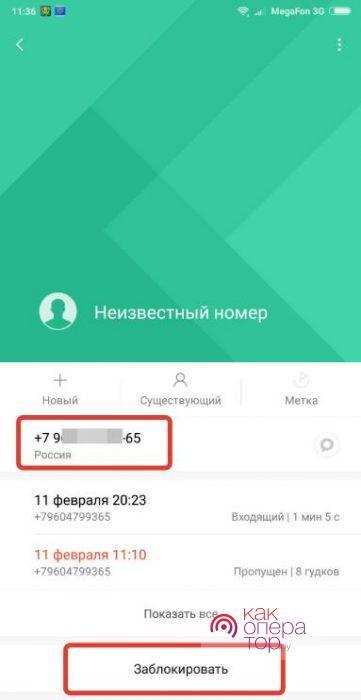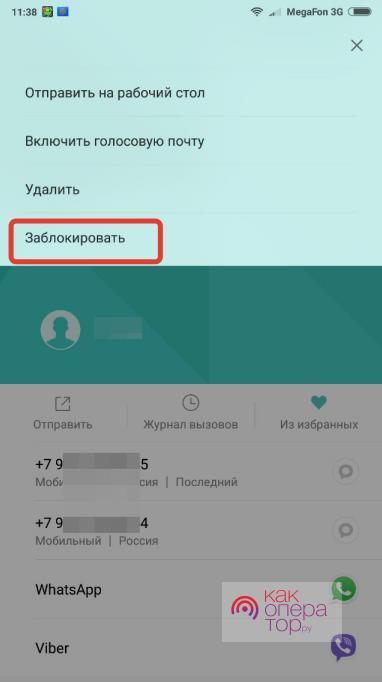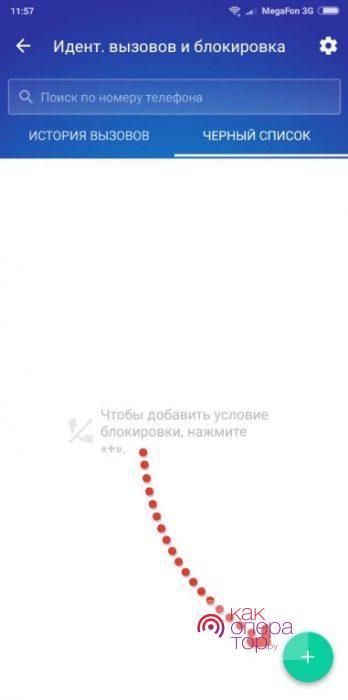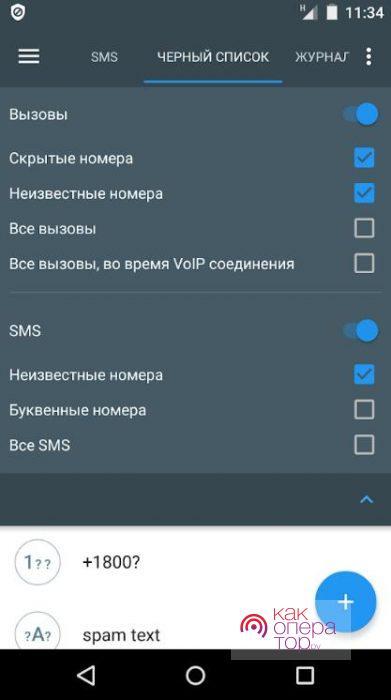Где найти правила блокировки в телефоне
От кражи смартфона никто не застрахован. Но в ваших силах сделать так, чтобы у вора оказался бесполезный «кирпич» и ни байта важной информации.
Что вор может сделать с телефоном
Для начала разберемся с тем, что может произойти с украденным телефоном и почему вообще стоит совершать какие-то дополнительные действия.
Продать на запчасти
Самый частый сценарий — смартфон просто продают на запчасти, особенно если он попал к вору заблокированным. Если целью злоумышленника было именно украсть телефон, а не навредить конкретному человеку, то довольно высок шанс, что он не станет намеренно заниматься взломом. Любые манипуляции с включенным аппаратом повышают риск попасться и пойти под суд.
Снять деньги с банковской карты
Однако есть ситуации, в которых соблазн получить дополнительную выгоду для карманника перевешивает осторожность. В первую очередь это касается телефонов, которые попали к преступнику незаблокированными, — например, выхваченных из рук или оставленных без присмотра. Если на них еще и открыто банковское приложение, вор может сорвать джекпот и за несколько минут вывести с ваших счетов все доступные деньги, а то и взять на ваше имя кредит.
Некоторые банки позволяют переводить средства через SMS с командами на короткий номер. В этом случае украсть деньги еще проще, ведь код подтверждения придет на тот же украденный аппарат.
Отформатировать и перепродать
Если вору тем или иным образом — обычно при помощи социальной инженерии — удастся зайти в учетную запись Google или Apple ID и сменить пароль, вы потеряете возможность удаленно блокировать аппарат, а похититель сможет сбросить настройки до заводских и получить рабочий смартфон, который можно продать целиком — это гораздо выгоднее, чем продажа на запчасти.
Использовать личную информацию для шантажа и вымогательства — или просто слить ее в Интернет
Если на вашем смартфоне хранятся важные документы, преступник может угрожать удалить их или, наоборот, разослать по списку контактов — и требовать с вас выкуп. То же самое касается и личных файлов, которые могут компрометировать вас или еще кого-то. Вор может скопировать и проанализировать информацию из приложения Файлы на iPhone (в первую очередь это все содержимое iCloud), всей памяти смартфона на Android или облачных дисков, доступ к которым открыт на вашем устройстве.
Еще вор может поискать что-нибудь интересной в вашей переписке — в первую очередь в мессенджерах. Или попытаться взломать ваши учетные записи в Facebook или Instagram и пойти выпрашивать деньги по друзьям и знакомым. Также в теории он может попробовать привязать ваш банковский аккаунт к другому устройству, но это уже маловероятно. К тому же ему придется держать телефон включенным, то есть подвергать себя риску быть пойманным.
Наши советы помогут сделать так, чтобы ваш телефон вор мог бы максимум сдать на запчасти, а все остальное у него бы не вышло.
Как надежно заблокировать смартфон на случай кражи
Как сделать так, чтобы в случае кражи у преступника не было доступа к важной информации, а вы могли восстановить свои данные на новом смартфоне и ни о чем не переживать?
Настройте блокировку экрана
Для начала убедитесь, что ваш телефон самостоятельно блокирует экран. В устройствах на базе Android это можно сделать в Настройках в разделе Безопасность. Правда, стоит учитывать, что производители аппаратов на Android любят кастомизировать интерфейсы своих продуктов, так что от телефона к телефону настройки могут немного различаться. Мы в этом посте ориентируемся на Android 11 в версии для Google Pixel как на максимально стандартную его реализацию. Ну а в iPhone этот параметр находится в секции FaceID и код-пароль (или TouchID и код-пароль для iPhone 8 и версий постарше).
Блокировать экран можно разными способами, и не все они одинаково надежны. Например, в случае Android не стоит всерьез полагаться на распознавание лица — его часто можно обмануть простой фотографией, тогда как на iPhone оно куда надежнее. Графический ключ слишком легко подглядеть из-за плеча, к тому же люди часто рисуют очень предсказуемые траектории, так что его еще и подобрать несложно. Безопаснее всего длинные пароли и сканер отпечатков пальца. Подделать рисунок пальца тоже возможно, но эта техника недоступна обычным воришкам. Впрочем, самое главное — блокировать телефон хоть как-нибудь, так что используйте тот метод, который вам удобен.
Установите PIN-код для SIM-карты
Да, его придется вводить при каждом включении телефона или смене устройства, но это происходит не так уж часто, а безопасность того стоит: без PIN-кода преступнику будет достаточно вставить вашу SIM-карту в любой смартфон и позвонить с него самому себе, чтобы узнать ее номер. Зная его, вор сможет авторизоваться в некоторых сервисах, проходить двухфакторную идентификацию и переводить деньги с банковских карт через SMS. Ну и конечно, PIN-код от SIM-карты должен отличаться от того, который вы используете для разблокировки телефона.
Как установить PIN-код для SIM-карты на Android:
- Зайдите в настройки телефона, выберите раздел Безопасность.
- Нажмите Блокировка SIM-карты, а затем напротив одноименного пункта активируйте переключатель.
- Введите PIN-код и подтвердите его.
Как установить PIN-код для SIM-карты на iOS:
- Зайдите в Настройки, откройте раздел Сотовая связь.
- Выберите раздел SIM-PIN и активируйте переключатель.
- Введите PIN-код и подтвердите его.
Зашифруйте свои данные
Полнодисковое шифрование (FDE, full disk encryption) — еще одна функция, которая поможет защитить информацию. Если она включена, то все хранящие в смартфоне файлы по умолчанию шифруются, и их невозможно прочитать, не разблокировав смартфон. На iPhone и смартфонах с Android 5 и выше шифрование данных включено по умолчанию. Для более ранних версий Android его нужно активировать вручную.
Как включить полнодисковое шифрование на Android:
- Зайдите в настройки телефона, выберите раздел Безопасность.
- Перейдите в раздел Шифрование и учетные данные и нажмите Зашифровать данные. Далее следуйте инструкциям.
Защитите паролем отдельные приложения и уведомления от них
Настройки конфиденциальности могут отличаться у разных моделей смартфонов с Android. Найти инструкцию для вашей можно на сайте производителя, а мы приведем ее в общем виде:
- Откройте Настройки и перейдите в раздел Безопасность или Конфиденциальность.
- Нажмите Блокировка приложений.
- Отметьте приложения, которые хотите заблокировать, — теперь при попытке открыть эти приложения устройство будет запрашивать PIN-код.
На iOS функции блокировки приложений нет, но их можно защитить, установив лимит экранного времени. Для этого:
- Откройте Настройки и перейдите в раздел Экранное время.
- Нажмите Использовать код-пароль и задайте код доступа.
- Перейдите в Лимиты приложений и выберите нужную категорию приложений.
- Установите ограничение, выбрав опцию Добавить лимит.
- Укажите время использования, например 2 минуты. Подтвердите выбор кнопкой Добавить.
После того как время пользования приложением истечет, оно заблокируется, а продолжить работу получится, только если человек со смартфоном знает пароль.
Однако хоть эта функция и позволяет ограничить доступ, у нее есть недостатки: если вы подолгу пользуетесь приложением, постоянные требования ввести код и уведомления о лимите могут раздражать. В качестве альтернативы можете установить из App Store специализированные утилиты для защиты приложений — это проще, чем разбираться в настройках самому.
Настройте резервное копирование данных
Так вы не потеряете контакты и другую информацию, даже если смартфон не удастся вернуть. После покупки нового аппарата вы просто загрузите в него данные из резервной копии и получите клон утраченного телефона.
Как настроить резервное копирование на Android:
Настроить резервное копирование на iPhone можно двумя способами. Более простой вариант — использовать автоматическое резервное копирование с помощью iCloud:.
- Включите функцию Резервная копия в iCloud в меню:
- Откройте Настройки —> [имя аккаунта] —> iCloud.
- Выберите Резервная копия.
Если пользоваться облаком вам по каким-то причинам не хочется, то вы можете использовать резервное копирование с помощью компьютера — на сайте Apple есть подробная инструкция, как это сделать.
Функции Find my iPhone (на iOS) и Найти мое устройство (на Android) позволяют отследить местоположение потерянного или украденного смартфона через аккаунт Google или Apple ID. Также с их помощью можно удаленно заблокировать устройство и даже полностью стереть с него все данные. Но есть важное условие: на момент кражи или потери эти функции должны быть уже активированы. Поэтому лучше это сделать, не откладывая в долгий ящик.
- Откройте Настройки и перейдите в раздел Безопасность.
- Во вкладке Найти устройство активируйте переключатель.
Как включить на iPhone функцию Find my iPhone:
- Откройте Настройки и нажмите на свое имя.
- Выберите пункт Локатор и активируйте переключатель Найти iPhone.
С этими настройками кража смартфона останется неприятностью, но не станет катастрофой: до конфиденциальных файлов злоумышленник не доберется, а все самое дорогое вы сможете восстановить из резервной копии. Мы желаем вам, чтобы эти меры никогда не пригодились на практике, но будет мудро заранее подготовиться к худшему — на всякий случай.
Звонки с неизвестных номеров не нравятся никому. Они в большинстве своем поступают невовремя и не приносят никакой важной информации. Как правило, это рекламные объявления, предложения банков о кредитах, рассрочках и проч. От подобных входящих нетрудно избавиться, достаточно добавить абонента в специальный перечень заблокированных контактов, называемый черным списком. Как посмотреть черный список в телефоне андроид? Об этом данный материал.
Что такое черный список номеров на андроиде
Ситуация, когда на смартфон поступают входящие от незнакомых абонентов с различными предложениями от рекламных агентств, банков и прочих организаций, знакома многим. Подобное никому не нравится, вызывает раздражение, гнев, отвлекает от выполнения повседневных задач. Решение есть, а главное, оно довольно простое — переместить ненужные контакты в черный список.
![]()
Как выглядит черный список на смартфоне
![]()
Открытый черный список с номерами абонентов
К сведению! По виду перечень заблокированных контактов напоминает обычный перечень номеров и абонентов, наподобие абонентского списка. Пользователь может самостоятельно добавить или убрать оттуда любого человека. Главное — знать, где найти заблокированные номера в андроид.
Как посмотреть список заблокированных номеров на андроиде
Абоненты черного списка расположены в памяти мобильного устройства. Как посмотреть заблокированные номера на андроиде? Всё зависит от марки телефона:
- Samsung. В данном случае алгоритм следующий: на рабочем столе найти «Настройки», перейти к разделу «Телефон», выбрать «Меню», а потом «Блокировка номеров». Станет доступным перечень заблокированных абонентов. Здесь можно удалить ненужные, нажав на знак минус напротив нужного номера;
- Xiaomi. На телефонах данной марки последовательность действий несколько изменяется. Нужно запустить приложение «Телефон», выбрать графу «Меню», перейти к пункту «Черный список». На некоторых смартфонах он может также называться, как «Антиспам». Пользователь увидит перечень контактов, которые были заблокированы. Здесь можно удалить ненужные — кликнуть по абоненту, который должен быть разблокирован, и выбрать «Разблокировать»;
- Meizu. Принцип действия во многом напоминает уже описанные алгоритмы: запустить приложение «Телефон», размещенное на основном экране блокировки. Теперь найти в нижней части кнопку с изображением трех точек. Нажатие на этот значок запустит главное меню, где потребуется кликнуть по разделам последовательно «Настройки» — «Блокировка спама» — «Черный список пользователей».
![]()
Где находится список абонентов, занесенных в черный список
Где в андроиде черный список у других телефонов: Lenovo, Fly, Alacatel и т. д.? Алгоритм действий тот же, могут только незначительно меняться названия пунктов.
Пункт о том, как посмотреть черный список в телефоне андроид, разобран. Остался еще один — как занести в него абонентов.
Как включить черный список в стандартном приложении на андроиде
В первых версиях смартфонов на базе операционной системы андроид не было предусмотрено данной опцией. Она появилась, начиная с Android 4.2, и с течением времени возможности данной функции только росли и расширялись.
Обратите внимание! Пользователь без проблем может занести в черный список любой номер. Наиболее простой метод — использовать встроенное системное приложение «Телефон», журнал вызовов или книгу контактов.
Наиболее простой метод — используя книгу контактов.
![]()
Как заблокировать абонента
Этот метод подойдет пользователям смартфонов на базе операционной системы андроид 5.0 и выше. Кроме того, он применим на телефонах Xiaomi, Meizu, а для самсунг существует другая инструкция, описанная ниже.
Для внесения абонента в заблокированные номера необходимо:
- Первым шагом войти в системное приложение «Контакты», расположенное в главном меню экрана.
- Следующим действием необходимо выбрать абонентов, которых нужно заблокировать. Открыть контакт.
- Далее выбрать пункт «Редактировать». На некоторых версиях он также может иметь название «Изменить». Обычно этот пункт обозначен символов в виде карандаша и расположен в правом верхнем углу.
- В правом верхнем углу выбрать значок в виде вертикального троеточия и кликнуть по нему.
- Поставить галочку напротив пункта «Только голосовая почта».
- Сохранить изменения, нажав на значок в виде галочки.
Для телефонов на базе последних версий операционной системы андроид порядок действий немного меняется. В данном случае необходимо также выбрать нужного абонента из журнала вызовов. Для этого потребуется нажать на кнопку в виде трех точек и перейти к пункту «Заблокировать».
Важно! Подобным методом можно также занести абонентов, чьи номера не записаны в контактной книге.
Как добавить в черный список на телефоне Samsung
Как уже было сказано, предыдущий способ подходит для смартфонов серии Nexus и Android One. Для всех остальных устройств подойдет другой. Он в целом очень похож на предыдущий, но имеется несколько отличий:
![]()
Как заблокировать абонента на Самсунг
Обратите внимание! Для устройств Самсунг действует только такой способ. Избавиться от номеров из книги журналов не удастся.
Как включить черный список при помощи стороннего приложения для андроид
Черный список можно запустить другим методом — посредством сторонних ресурсов и приложений. Такой способ подойдет в тех случаях, если на телефон поступает огромное количество звонков. Такие приложения могут заблокировать сразу несколько номеров.
![]()
Приложения для блокировки номеров
Обратите внимание! Все перечисленные приложения абсолютно бесплатны, но в некоторых из них есть платные функции и дополнения. Подключать их или нет — решать абоненту.
Блокируем номер встроенными функциями Андроид
В 99% смартфонов имеется собственный чёрный список (ЧС). Добавьте в него абонента и наслаждайтесь тишиной. Девушки добавляют в ЧС бывших парней, парни – девушек, должники – коллекторов и приставов.
Блокировка с помощью журнала вызовов
Информация о каждом поступающем звонке сохраняется в журнале. Журнал вызывается нажатием на символ трубки. Чтобы заблокировать один из последних номеров, выберите его в списке, нажмите на кнопку «Заблокировать». Больше этот номер не позвонит – он добавлен в чёрный список.
![Блокировка с помощью журнала вызовов]()
Кнопка блокировки указана на скриншоте. Это снимок со стандартной звонилки в смартфонах Xiaomi. В других смартфонах расположение кнопки или пункта блокировки может отличаться.
Блокировка номера из телефонной книги
Вызовите телефонную книгу, выберите нежелательный контакт. Вызовите меню с тремя точками и выберите пункт «Заблокировать». Этот абонент больше не дозвониться. В смартфонах других марок расположение пункта блокировки может отличаться – ищите его в свойствах контактов.
![Блокировка номера из телефонной книги]()
Блокировка номера через настройки конфиденциальности
Этот способ использует стандартный ЧС. Он находится в настройках вызовов в программе-звонилке. Название может быть любым:
- «Конфиденциальность».
- «Антиспам».
- «Чёрный список» и т. д.
В нашем примере он называется «Антиспам». Зайдите в раздел, выберите пункт «Чёрный список», нажмите на кнопку «Добавить». Добавьте сюда контакт из телефонной книги или введите номер вручную – звонки заблокированы. Здесь же устанавливается запрет на звонки со скрытых номеров – полезная функция.
Здесь же, в настройках антиспама, выбирается показ уведомлений о зафиксированных звонках с нежелательных номеров. Это так называется журнал заблокированных вызовов и SMS. Включить или выключить показ уведомлений – решать абоненту.
Всё просто – добавьте абонента или телефон в ЧС. Зайдите в настройки ЧС, выберите заблокированный контакт и отредактируйте его. Здесь меняется номер, указывается тип блокировки – он указывается галочками. Заблокируйте только SMS или только звонки, либо всё сразу.
Как заблокировать звонок с помощью антивируса
Есть и бесплатные антивирусы с множеством функций. Это «Security Master – Antivirus, VPN, AppLock, Booster». Его возможности:
- Установление защищённого соединения через VPN.
- Умная диагностика с удалением мусора и вирусов.
- Блокировка приложений кодом для защиты от посторонних лиц.
- Блокировка и идентификация вызовов.
Установите приложение, зайдите в «Инструменты – Идентификация вызовов и блокировка», разрешите доступ к контактам и списку звонков. В правой части экрана откроется «Чёрный список» – добавьте сюда навязчивых абонентов.
![Как заблокировать звонок с помощью антивируса]()
Приложение умеет определять звонки от спамеров, установщиков пластиковых окон, сомнительных финансовых и юридических компаний – уведомление подсвечивает нежелательные звонки.
Лучшие приложения для блокировки звонков и управления чёрными списками
Разберёмся с самыми популярными приложениями с функцией ЧС. Они предоставляют расширенный функционал – блокируют номера из определённого диапазона, по стоп-словам и другим признакам.
«Чёрный список» от разработчика Vlad Lee
Продвинутый блокировщик для смартфонов на iOS. Количество установок – свыше 0,5 млн.
Дополнительные функции – белый список (номера из него никогда не блокируются), расписание блокировок (чтобы ночью телефон молчал), ведение журнала, защита приложения паролем.
![«Черный Список» от разработчика Vlad Lee]()
Не устанавливайте несколько приложений одновременно – возможны конфликты, нарушающие работоспособность смартфона.
«Не бери трубку»
Приложение узнаётся по ярлыку с зелёным осьминогом. Помимо классического ЧС, в программе предусмотрена блокировка вызовов, поступающих с рекламных номеров. Их база обновляется через интернет. Избавьтесь от звонков с предложениями пластиковых окон, кредитных карт, услуг страхования. Приложение следит за поступающими вызовами, выводя поверх них предупреждения. Дополнительные возможности – блокировка звонков на платные телефоны и зарубежные номера.
Другие популярные приложения
Ещё одно простое и популярное приложение – «Блокировщик звонков» от AndroidRock. Блокирует контакты из телефонной книги, звонки из журнала, произвольно вводимые номера. Предусмотрено отключение уведомлений о заблокированных событиях. Никаких лишних функций, нагружающих память и процессор, нет.
Аналогичным образом используются другие приложения:
- «Чёрный список звонков» от Anton Kaliturin;
- «Блокиратор надоедливых звонков» от LiteWhite;
- «Блокировка вызовов» от Geeks.Lab 2015.
Приложения на 99% схожи по функционалу и возможностям.
Блокируем звонки через операторов мобильной связи
В качестве примера рассмотрим услугу «Чёрный список» от оператора МегаФон. Абонентская плата – 1 руб/сутки. Максимальное количество блокируемых абонентов – 100 шт. Заблокированные абоненты слышат фразу «Неправильно набран номер, пожалуйста, проверьте правильность набора и перезвоните». Также блокируются SMS, но только с МегаФона.
Одноимённые услуги от других операторов «большой четвёрки» – подключение, управление стоимость:
Преимущество данных услуг – блокировка будет работать даже после смены телефонного аппарата.
Если кто-то очень часто звонит вам на телефон, то можно перестать отвечать на вызов, отключить звук, но звонок всё равно будет мешать. Решить проблему можно с помощью встроенной в смартфоны функции — «Чёрный список».
Таким образом контакт будет заблокирован, а человек не сможет до вас дозвониться.
![черный список]()
Что такое «Чёрный список» и для чего используется
«Чёрный список» представляет собой дополнительную функцию, которой снабжены все современные телефоны. С помощью «Чёрного списка» владельцы смартфонов на базе операционной системы Андроид могут защитить себя от звонков хулиганов и неприятных людей, с которыми стараются не общаться, заблокировать звонки разнообразных рекламных агентств, их рассылки.
Как добавить контакт/номер телефона в «Чёрный список» на Андроид
В различных версиях мобильных устройств на базе операционной системы Андроид способ добавления контакта в чёрный список немного отличается. Основные различия в настройках существуют между версиями Android ниже 4.0 и соответственно новых версий выше 4.0.
Добавление в «Чёрный список» на Android ниже 4.0
На Android версии ниже 4.0 номер абонета, который вы хотите заблокировать, должен обязательно находиться в списке контактов на телефоне. В старых версиях операционной системы сначала придётся активировать функцию «Чёрный список» и только потом добавлять контакт:
-
Заходим в меню «Настройки».
![Меню Настройки на Андроид]()
Заходим в пункт «Настройки»
![Меню настройки вызовов на Андроид]()
Переходим в пункт «Отклонение вызова»
![Режим автоотклонения на Андроид]()
Включаем чёрный список с помощью одноимённой кнопки
Открываем список контактов. Удерживаем палец до тех пор, пока на экране не отобразится контекстное меню. В списке будет опция «Добавить в чёрный список», которая нам нужна. Указываем того абонента, которого больше не желаем слышать.![Контекстное меню списка контактов на Андроид]()
Указываем абонента, которого не желаем больше слышать и добавляем в чёрный список
Для того чтобы вернуть всё на место, снова заходим в меню «Чёрного списка» через «Настройки» и убираем галочку, которую ставили ранее.
Добавление в «Чёрный список» на Android выше 4.0
Добавление номер в чёрный список на смарфонах с Android выше 4.0 будет несколько отличаться:
-
Открываем список контактов и вызовов.
![Список контактов на Android]()
Открываем список контактов
![Окно контакта на Андроид]()
Выбираем контакт, который нужно заблокировать
![Блокировка контакта на Андроид]()
Ставим галочку и блокируем выбранный контакт
Чтобы вернуть всё обратно, достаточно убрать галочку с пункта «Блокировка входящего вызова» («Только голосовая почта»).
Видео: как добавить в «Чёрный список» на телефоне Андроид
![]()
Настройка «Чёрного списка»
Вернуть контакт в белый список можно разными способами. Чаще всего достаточно проделать ту же самую процедуру, как и при добавлении, только нужно убрать галочку напротив пункта «Включить чёрный список» (формулировка будет отличаться на разных моделях телефонов). К сожалению, стандартные средства смартфонов не позволяют изменять другие параметры, например, указывать конкретную дату, когда до вас нельзя дозвониться, но это можно сделать с помощью дополнительных программ.
Дополнительные программы для блокировки
Дл этого нужно будет сделать следующие настройки:
![Приложение Blacklist]()
Запускаем приложение Blacklist
![Настройка чёрного списка]()
Добавляем контакт в чёрный список приложения
Далее следуйте инструкции:
- Запускаем приложение.
- В выпадающем меню нажимаем на поле «Фильтр sms и звонков».
![Антивирус Avast! для Андроид]()
Нажимаем на «Фильтр sms и звонков»
Все указанные приложения распространяются бесплатно (есть платные версии с большими возможностями), поэтому любой пользователь может их загрузить и при соответствии параметров телефона и системных требований программы установить на свой смартфон.
Видео: блокировка нежелательных звонков с помощью Avast!Mobile Security
![]()
Возможные проблемы и способы их решения
Читайте также: